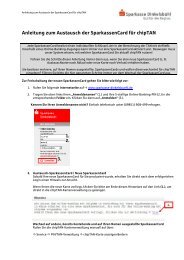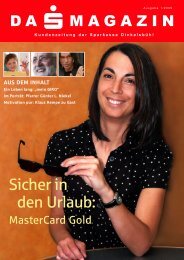Zur Anleitung
Zur Anleitung
Zur Anleitung
Sie wollen auch ein ePaper? Erhöhen Sie die Reichweite Ihrer Titel.
YUMPU macht aus Druck-PDFs automatisch weboptimierte ePaper, die Google liebt.
Freischaltung des chipTAN-Verfahrens<br />
Freischaltung des chipTAN-Verfahrens<br />
Die hier beschriebenen Schritte zeigen die Freischaltung des chipTAN-Verfahrens über die<br />
Online-Banking-Seite im Internet. Im Rahmen der Freischaltung wird der TAN/ATC-Zähler Ihrer<br />
Sparkassencard mit unserem System synchronisiert und ggf. Ihre Eröffnungs-PIN geändert.<br />
Bitte führen Sie die Freischaltung über die Internetseite einmalig aus, auch wenn Sie chipTAN<br />
später in einer Online-Banking-Software (z.B. StarMoney, SFirm32, T-Online, etc.)<br />
einsetzen/nutzen werden.<br />
<strong>Zur</strong> Freischaltung des chipTAN-Verfahrens gehen Sie bitte wie folgt vor:<br />
1. Rufen Sie folgende Internetseite auf www.sparkasse-dinkelsbuehl.de<br />
2. Bitte dann wie unter 3.a oder 3.b beschrieben einloggen.<br />
3. a) Online-Banking-Neukunden:<br />
Tragen Sie Ihren „Anmeldenamen“ (1.)und Ihre „Eröffnungs-PIN“ (1.) ( siehe Erstzugangsdokument<br />
chipTAN) in die entsprechenden Felder ein. Klicken Sie dann auf „Anmelden“ (2.).<br />
Beispiel<br />
1.<br />
2.<br />
3. b) Bestehende Online-Banking-Nutzer (iTAN-Liste wurde auf chipTAN umgestellt):<br />
Tragen Sie Ihren „Anmeldenamen“ und Ihre bekannte 5-stellige Online-Banking-PIN in die<br />
entsprechenden Felder ein. Klicken Sie dann auf „Sicher anmelden“.<br />
Sie wissen Ihren Anmeldenamen nicht mehr? Einfach telefonisch unter 09851 / 908-499 erfragen.
Freischaltung des chipTAN-Verfahrens<br />
4. Sie erhalten nun folgendes Formular zur Ansicht.<br />
Wichtig: Unter 1. sehen Sie die Kartennummer, die für Ihren chipTAN-Zugang vorgesehen ist.<br />
Synchronisieren Sie Ihre Sparkassencard Nr. 5141234567 für die Nutzung des chipTAN-Verfahrens.<br />
1.<br />
5. Prüfen Sie zunächst durch hinhalten des TAN-Generators an die animierte Grafik, ob die kleinen weißen<br />
Pfeilspitzen aufeinander zeigen.<br />
Beispiel:<br />
Hinweis:<br />
Zeigen die weißen Pfeilspitzen auf Anhieb aufeinander, fahren Sie bitte direkt mit Schritt 7. dieser <strong>Anleitung</strong><br />
fort!<br />
6. Zeigen die Pfeilspitzen nicht aufeinander, können Sie die Größe der animierten Grafik über die kleinen<br />
Lupensymbole über der Grafik anpassen:
Freischaltung des chipTAN-Verfahrens<br />
Klick auf + vergrößert die<br />
Grafik<br />
Hinweis:<br />
Ihre Einstellung der Grafikgröße bleibt an diesem Rechner gespeichert. Sie müssen die Feinjustierung also<br />
nur einmal je Rechner vornehmen!<br />
7. Nehmen Sie bitte nun unter Punkt 4. genannte Karte zur Hand und stecken diese mit goldenen Chip voran<br />
in den TAN-Generator.<br />
8. Drücken Sie am TAN-Generator die Taste F (1.), im Display des Gerätes erscheint daraufhin der Text<br />
„Übertragung aktiviert“ bzw. „Suche Anfang“ (je nach Gerätetyp) (2.). Halten Sie jetzt das Gerät ungefähr<br />
im 45-Grad-Winkel wie unter Schritt 5. zu sehen vor die animierte Grafik (3.).<br />
3.<br />
Übertragung<br />
aktiviert<br />
2.<br />
1.<br />
ca. 45 Grad!<br />
Nach ca. 1 bis 3 Sekunden sehen Sie einen Fortschrittsbalken im Display des Gerätes. Sobald dieser<br />
durch gelaufen ist (ca. 2 bis 5 Sekunden), erscheint im Display „Übertragung erfolgreich“. Sie können<br />
nun den TAN-Generator wieder vom Bildschirm weg nehmen.<br />
9. Sie sehen nun im Display des TAN-Generators die Anzeige „TAN?“ (1.). Bestätigen Sie diese<br />
Meldung mit der Taste „OK“ (2.).<br />
TAN?<br />
1.<br />
2.
Freischaltung des chipTAN-Verfahrens<br />
10. Der TAN-Generator berechnet nun eine TAN und zeigt zusätzlich den sog. ATC-Zähler Ihrer Sparkassencard<br />
an. Tragen Sie die Werte TAN (1.) und ATC (2.) in die entsprechenden Felder des Dialoges ein und<br />
bestätigen mit „Absenden“ (3.).<br />
TAN 109615<br />
ATC 00001<br />
109615<br />
00001<br />
1.<br />
2.<br />
3.<br />
11. Wenn Ihr iTAN-Zugang lediglich auf chipTAN umgestellt wurde, sind keine weiteren Schritte notwendig.<br />
Nach der Synchronisation ist die Freischaltung abgeschlossen, siehe Schritt 16.<br />
Wenn Sie Online-Banking-Neukunde sind, muss jetzt noch die Eröffnungs-PIN in eine nur Ihnen<br />
bekannte 5-stellige PIN geändert werden. Geben Sie Ihre neue PIN in die beiden hierfür vorgesehenen<br />
Felder (1.) ein und bestätigen Ihre Eingaben durch einen Klick auf „Weiter“ (2.).<br />
1.<br />
1.<br />
2.<br />
2.<br />
12. <strong>Zur</strong> Legitimierung der PIN-Änderung wird jetzt eine TAN abgefragt. Nehmen Sie hierzu wieder Ihren TAN-<br />
Generator (mit gesteckter Sparkassencard) zur Hand. Drücken Sie die F-Taste auf dem TAN-Generator und<br />
verfahren Sie wie unter Schritt 8. dieser <strong>Anleitung</strong> beschrieben.
Freischaltung des chipTAN-Verfahrens<br />
13. Nach erfolgreicher Übertragung (ca. 2 bis 5 Sekunden) wird Ihnen ein Startcode im Display des TAN-<br />
Generators angezeigt (1.). Kontrollieren Sie, ob der im TAN-Generator angezeigte Startcode mit dem am<br />
PC-Bildschirm dargestellten (2.) übereinstimmt. Bestätigen Sie anschliessend durch drücken der Taste<br />
„OK“ auf dem TAN-Generator (3.).<br />
Startcode<br />
80081065<br />
1.<br />
2.<br />
3.<br />
14. Sie erhalten jetzt eine TAN im Display des TAN-Generators angezeigt (1.). Geben Sie diese in das TAN-<br />
Feld (1.) am PC-Bildschirm ein und klicken anschliessend auf „Ändern“ (2.).<br />
TAN<br />
544691<br />
544691<br />
1.<br />
2.<br />
15. Klicken Sie auf „Weiter“.<br />
16. Die Freischaltung des chipTAN-Verfahrens ist nun abgeschlossen.<br />
Sie wollen das chipTAN-Verfahren künftig mit einer Online-Banking-Software (z.B. StarMoney, SFirm32, T-<br />
Online-Banking, etc.) nutzen? <strong>Anleitung</strong>en zur Einrichtung des chipTAN-Verfahrens in StarMoney,<br />
StarMoney Business oder SFirm32 finden Sie unter www.sparkasse-dinkelsbuehl.de . Sie nutzen eine<br />
andere Software? Bitte wenden Sie sich bei Fragen zur Einrichtung an den jeweiligen Produktsupport.<br />
Weiterführende Informationen zu chipTAN erhalten Sie unter: www.sparkasse-dinkelsbuehl.de Online-<br />
Banking / chipTAN / <strong>Anleitung</strong>en<br />
Noch Fragen? Sie erreichen uns unter:<br />
Telefon 09851 / 908-499<br />
Telefax 09851 / 908 109<br />
E-Mail info@sparkasse-dinkelsbuehl.de